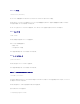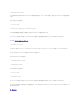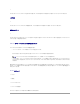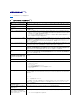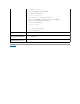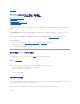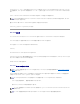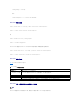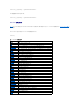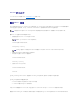Users Guide
シリアルセッションから、<Esc><Shift><Q> を押して管理下システムのシリアルコンソールに接続します。これは DRAC 5 をバイパスして管理下システムのシリアルポートからサーバーの COM2
ポートに直接接続します。 DRAC 5 をシリアルポートに再度接続するには、<Esc><Shift><9> を押します。 管理ノード COM2 ポートと DRAC 5 シリアルポートのボーレートが同じでなければなり
ません。
connect -h com2 コマンドは、キーボードからの入力やシリアルポートからの新しい文字を待たずに、シリアル履歴バッファの内容を表示します。
履歴バッファのデフォルト(最大)サイズは、8192 文字です。 次のコマンドを使用すると、この値を小さくすることもができます。
racadm config -g cfgSerial -o cfgSerialHistorySize <番号>
RACADMの使用
Racadm RACADM コマンドは、シリアルまたは telnet コンソールコマンドプロンプトか、通常の DOS または Linux コマンドプロンプトから、ローカルまたはリモートで実行できます。
DRAC 5 プロパティの設定、リモート管理タスクの実行、クラッシュしたシステムの回復などの操作には、racadm コマンドを使用します。
RACADM を使用した racadm サブコマンドのリストを表示するには、次のように入力します。
racadm help
サブコマンドのリストには、DRAC 5 でサポートされるコマンドがすべて含まれています。
racadm コマンドには、オプションなしの一般的な使用情報が表示されます。 racadm help と入力すると、使用可能なサブコマンドのリストが表示されます。 racadm help <サブコマンド> を入力
すると、サブコマンドの構文とコマンドラインオプションのリストが表示されます。
以下の項で、racadm コマンドの使い方を説明します。
RACADM をリモートで使用する方法
RACADM には、管理下システムに接続してリモートコンソールまたは管理ステーションから RACADM サブコマンドを実行できるリモート機能オプション(-r)があります。 リモート機能を使用するに
は、有効なユーザー名(-u オプション)、パスワード(-p5 オプション)、および IP アドレスが必要です。
セキュリティ警告:証明書が無効です。- 証明書の名前が無効かサイト名と一致しません。
続行するには「Y」と入力します。やめる場合は他の任意のキーを押します。
メモ: -h オプションを使用する場合は、クライアントとサーバーターミナルエミレーションタイプ(ANSI または VT100)が同じでないと、出力が文字化けする可能性があります。 また、クライア
ントターミナルの行は 25 に設定してください。
メモ: racadm のリモート機能を使用する前に、DRAC 5 の IP アドレスを設定してください。 DRAC 5 のセットアップおよび関連文書の詳細に関しては、「DRAC 5 のインストールおよびセッ
トアップ」を参照してください。
メモ: リモートシステムをアクセスするシステムで、デフォルト証明書ストアに DRAC 証明書がない場合、radcadm コマンドを入力するとメッセージが表示されます。
メモ: racadm リモート機能は管理ステーションでのみサポートされています。 詳細に関しては、support.dell.com のDELL サポートウェブサイトの、Dell システムソフトウェアサポートマト
リックスを参照してください。
メモ: racadm リモート機能を使用する場合には、次に示すようなファイル操作で racadm サブコマンドを使っているフォルダへの書き込み権限が必要になります。